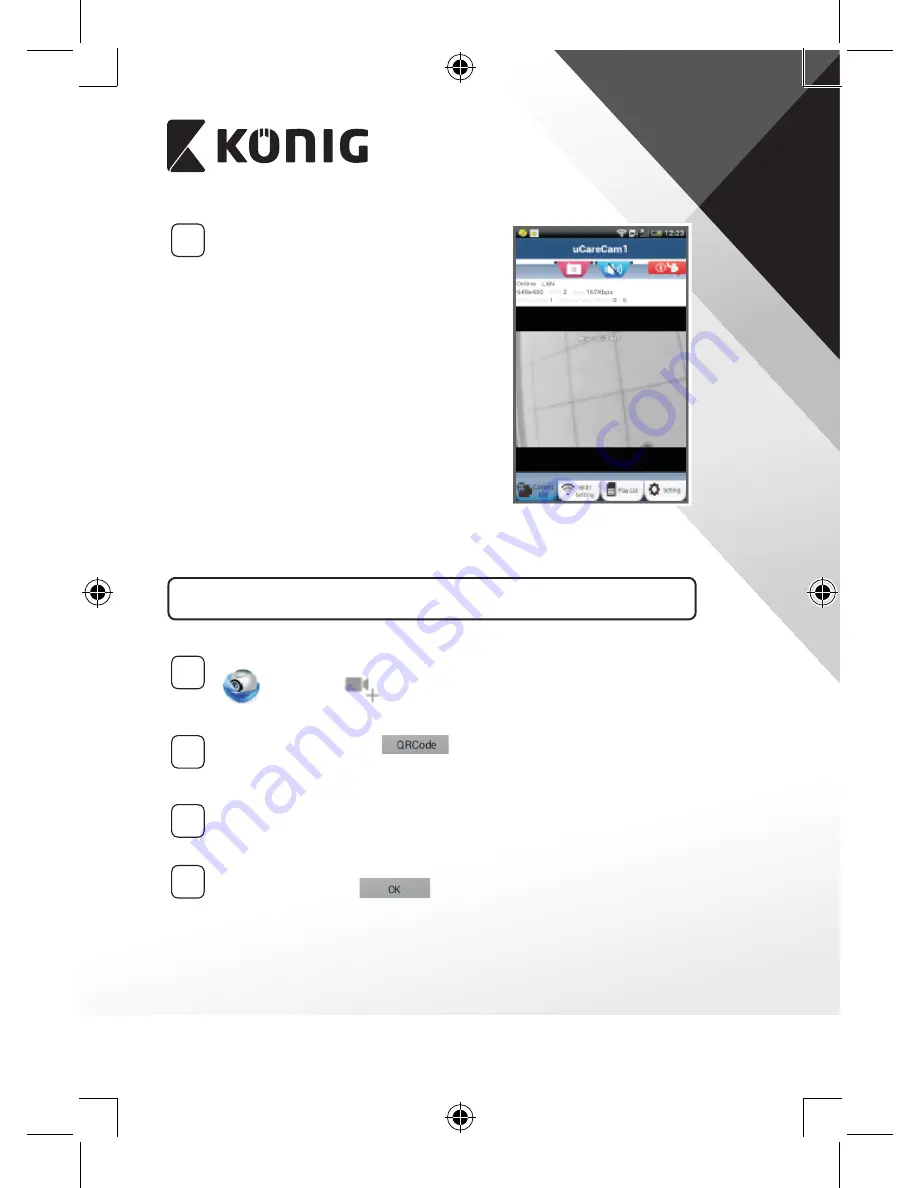
MAGYAR
91
3
A Wi‑Fi útválasztó megkeresése
A Wi-Fi útválasztó megtalálásáig (akár
5 percig) zölden villog az állapotjelző
LED.
Az útválasztó megtalálása után
narancssárgára vált.
Ha végképp nem tud a Wi-Fi
útválasztóra kapcsolódni az IP kamera,
ellenőrizze a Wi-Fi útválasztó állapotát,
vagy ismételje meg a telepítést.
Az alkalmazásban válassza ki a kamera
nevét a kamerajegyzéken; ekkor
megnyílik a nézőablak (lásd a “15. ábra”).
15. ábra
Már telepített IP kamera hozzáadása az alkalmazáshoz
ANDROID (Apple esetén folytassa ezzel: 5. lépés)
1
IP-kamera hozzáadásához nyissa meg a „uCare Cam” alkalmazást,
és válassza
a Camera List ablakának képernyőjét (lásd:
“16. ábra”).
2
Válassza ezt a gombot:
Készüléke ekkor a QR kód módba lép.
Megjegyzés: készülékén legyen QR kód olvasó telepítve.
3
Keresse meg a QR kódot az IP kamera hátoldalán, és olvassa be. A
QR kód beolvasása után megjelenik készüléke képernyőjén az UID
(Unique ID) kód (lásd a “17. ábra”).
4
Írjon be egy egyéni kameranevet és jelszót, majd válassza a
következő gombot:
(lásd “17. ábra”).
Az új kamera felkerül a jegyzékbe (lásd a “18. ábra”).
Summary of Contents for SAS-IPCAM110B
Page 149: ...149 9 13 IP 14 11 13 12 14 IP Wi Fi 1 DC DC IP LED IP 15...
Page 179: ...179 2 uCare Cam 0000 admin 0000 1 IP IP 1 IP IP 15 2 15...
Page 180: ...180 3 IP WPS 10 IP ANDROID Apple 8 IP Wi Fi 4 uCare Cam 1 5 6 2 3 4 0000 7 5 uCare Cam 6...
Page 184: ...184 9 13 14 11 13 12 14 IP Wi Fi 1 IP IP 15...
Page 186: ...186 4 17 18 16 17 18 APPLE 5 uCare Cam 6 7 Scan camera QR code QR 8 QR IP 9 QR UID DONE IP CD...
Page 257: ...257 iOS uCare Cam Apple App Store 2 uCare Cam 0000 admin 0000 1 1 LED 15 2 LED 15...
Page 262: ...262 9 13 14 11 13 12 14 Wi Fi...
















































